Por algum motivo, a Sony não facilitou a transferência de capturas de tela e videoclipes do PS5 para o seu telefone ou outros dispositivos móveis. É possível fazer. Mas não é tão simples quanto salvá-los no console e, em seguida, eles simplesmente aparecem no aplicativo PlayStation. O que você pode esperar que aconteça.
Dito isso, também é possível fazer com que as capturas de tela apareçam lá. E, na realidade, existem algumas maneiras de mover as capturas de tela e clipes de vídeo para o seu dispositivo. Alguns métodos são mais complicados do que outros e levam mais tempo. Mas você deve fazer isso da maneira que se sentir mais confortável. Ou qualquer método que você simplesmente esteja disposto a aceitar.
Se você não tiver certeza de como transferir suas capturas de tela e videoclipes do PS5 para seus dispositivos móveis, este guia prático o guiará pelas etapas e mostrar como fazer isso. Depois, você pode compartilhá-los como quiser.
Anúncio
Por que transferir suas capturas de tela e videoclipes do PS5 para o seu dispositivo móvel
A Sony tem um recurso integrado para compartilhar capturas de tela e vídeos que você captura no PS5 e no PS4. No entanto, você só tem a opção de compartilhar com o Twitter. Se você deseja compartilhar o conteúdo com o Facebook, ou por meio de mensagens de texto ou outros aplicativos de mensagens, você terá que transferi-los para fora do console.
Portanto, transferi-los permite que você os compartilhe como você Como. Vamos começar.
Como transferir suas capturas de tela e clipes de vídeo do PS5 para o seu dispositivo móvel
O processo de transferência não é terrivelmente difícil, mas pode levar algum tempo, dependendo de como você escolher para completar o processo. Obviamente, comece capturando algum conteúdo que você deseja mover para o seu dispositivo em algum momento.
Publicidade
Transfira suas capturas por USB


A primeira maneira de transferir o conteúdo capturado é copiando-o para uma unidade USB. Este é o processo mais demorado, mas leva apenas alguns minutos. Ainda menos se você já tiver tudo configurado.
Conecte um USB em seu PS5
Quer você tenha uma unidade USB ou USB para adaptador de cartão SD ou algo semelhante, desde que como você pode conectá-lo ao PS5 através de uma das portas USB, ele pode ser usado. Esteja ciente de que você terá que formatá-lo se for a primeira vez que usá-lo com o console. Encontre um dispositivo de armazenamento USB que possa conectar e insira-o em uma das portas abertas do console.
Anúncio
Toque no botão PlayStation para abrir o Centro de controle


Se você já possui conteúdo que deseja transferir o PS5, toque no botão PlayStation no controlador DualSense para abrir o Control Center. Isso sempre terá a última captura de tela ou videoclipe disponível para visualização em um dos cartões. Às vezes será o primeiro, outras vezes estará no final da lista.
Encontre o cartão de memória para seguir em frente.
Anúncio
Clique no botão “Ir para Galeria de mídia ”botão
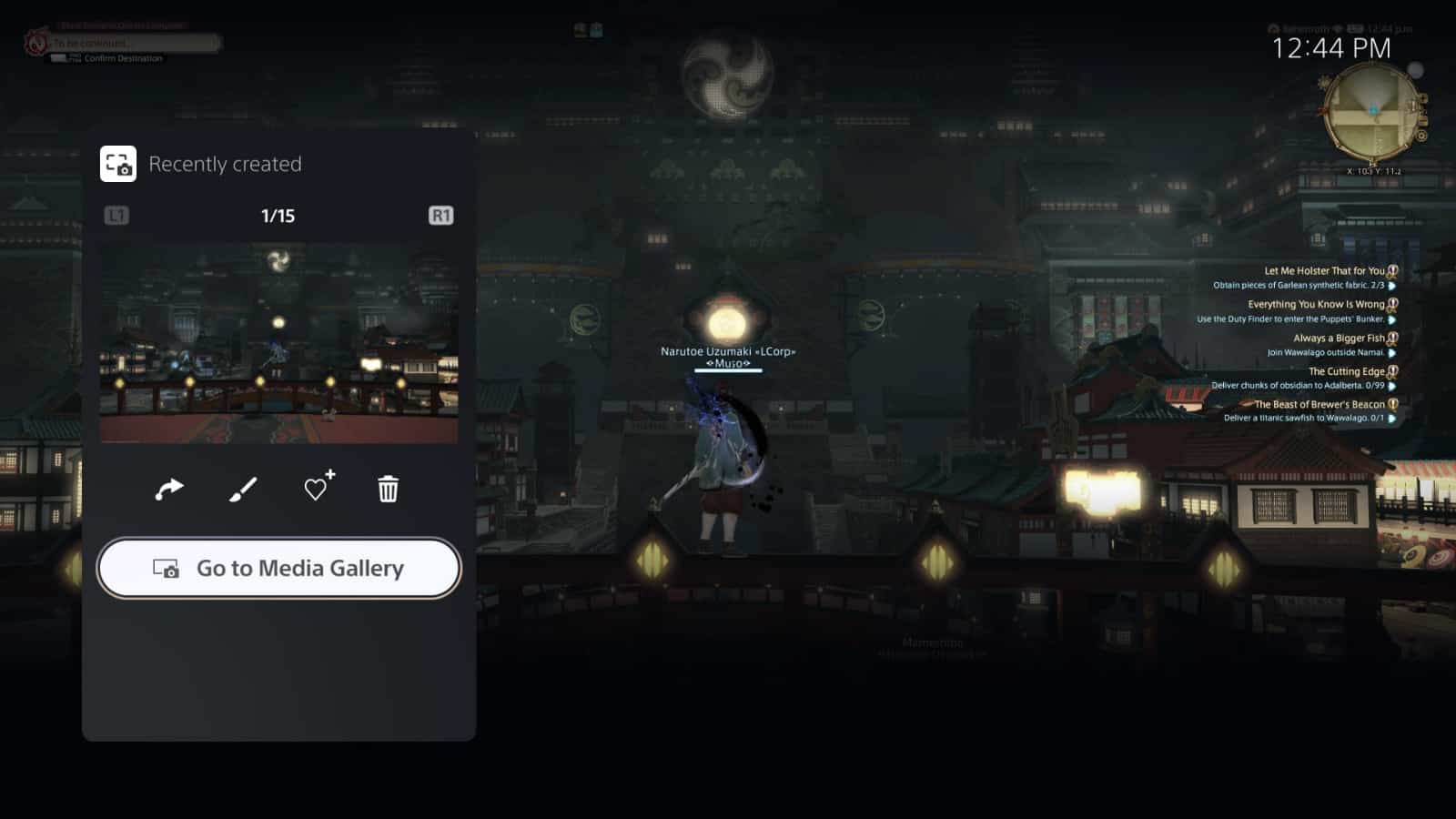
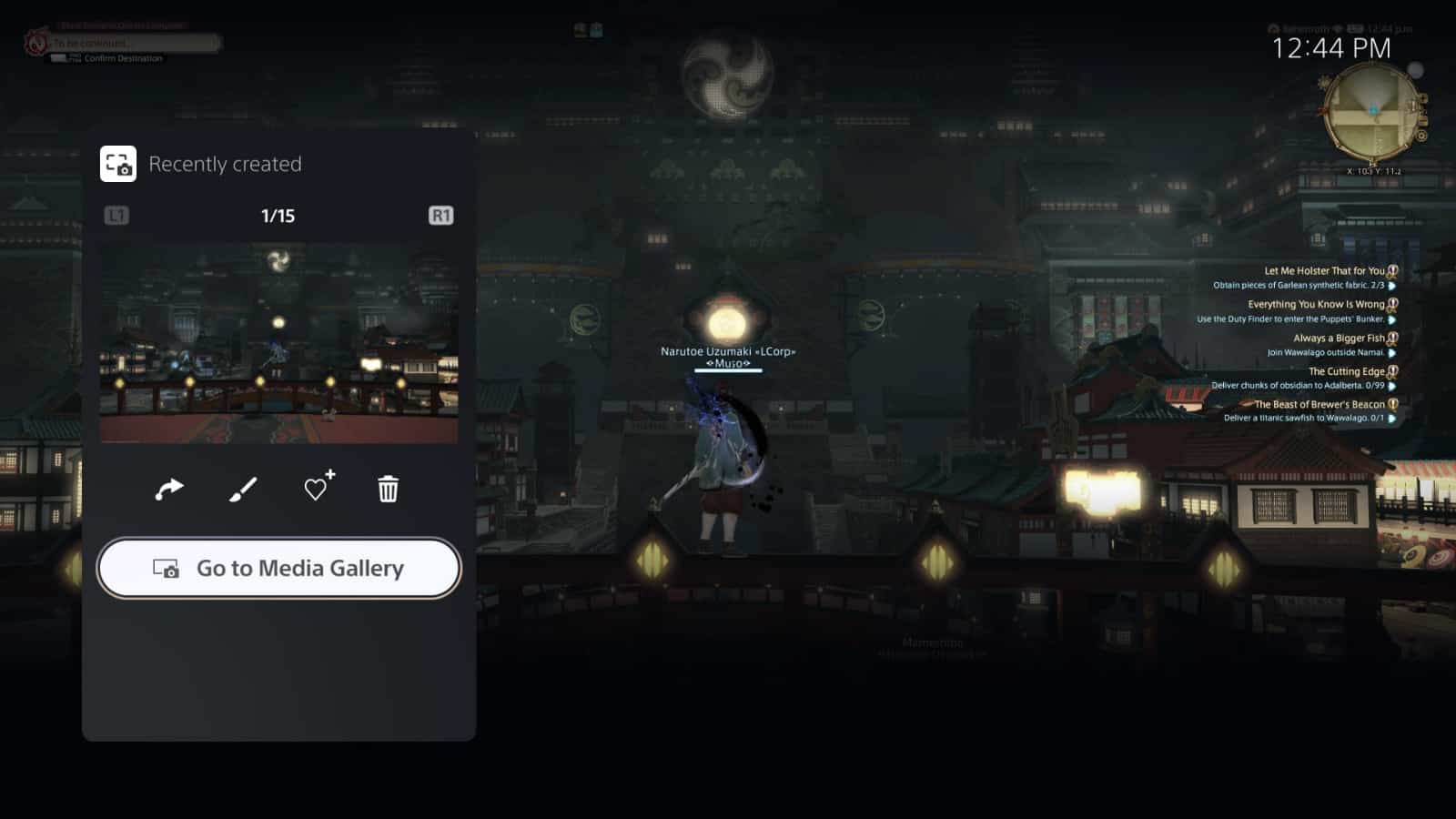
No cartão de memória, você encontrará um botão que permite abrir a galeria de mídia. Clique aqui e abra a galeria de mídia para obter todas as suas capturas de tela e videoclipes salvos.
Selecione o conteúdo que deseja transferir para um USB
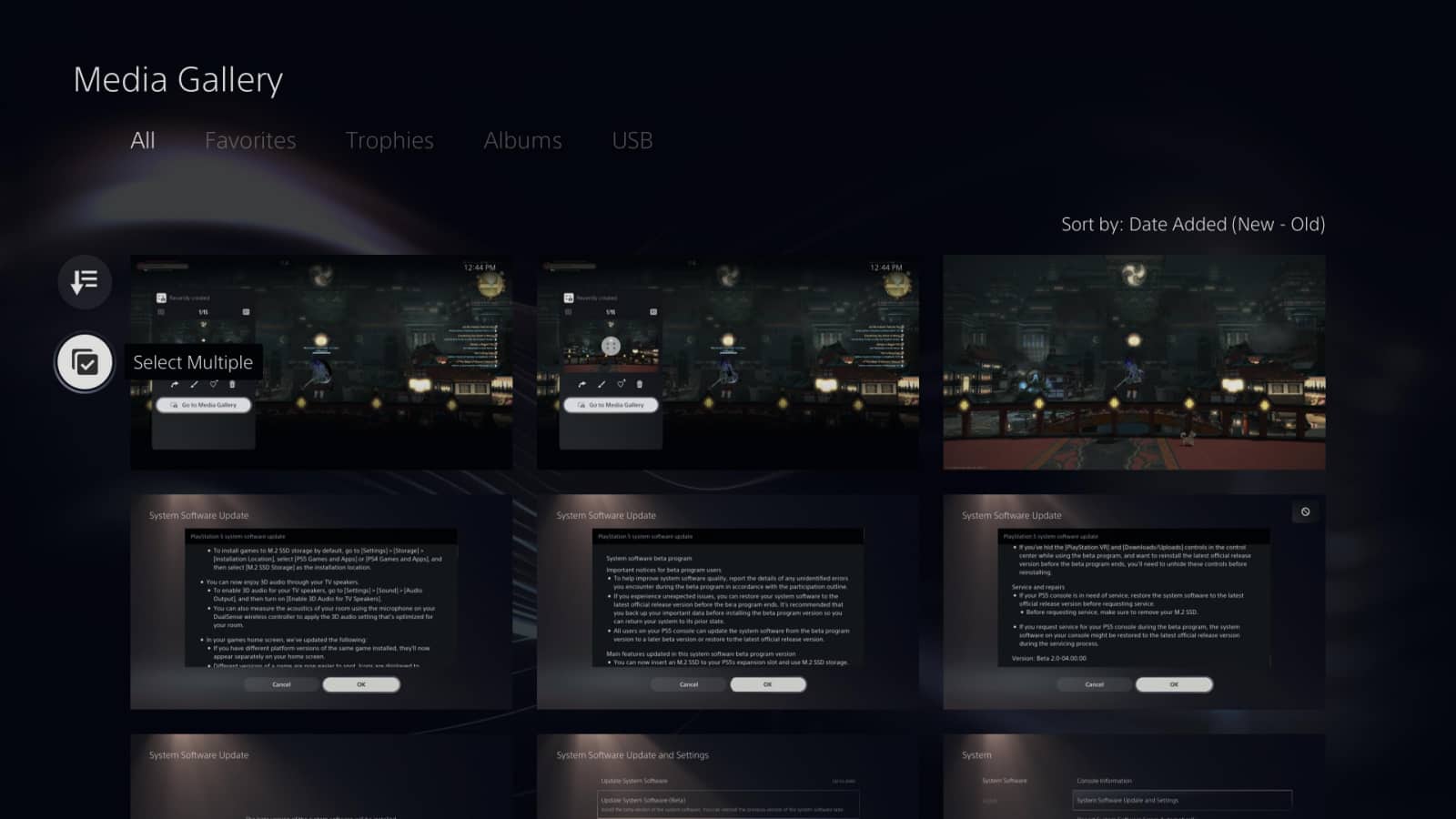
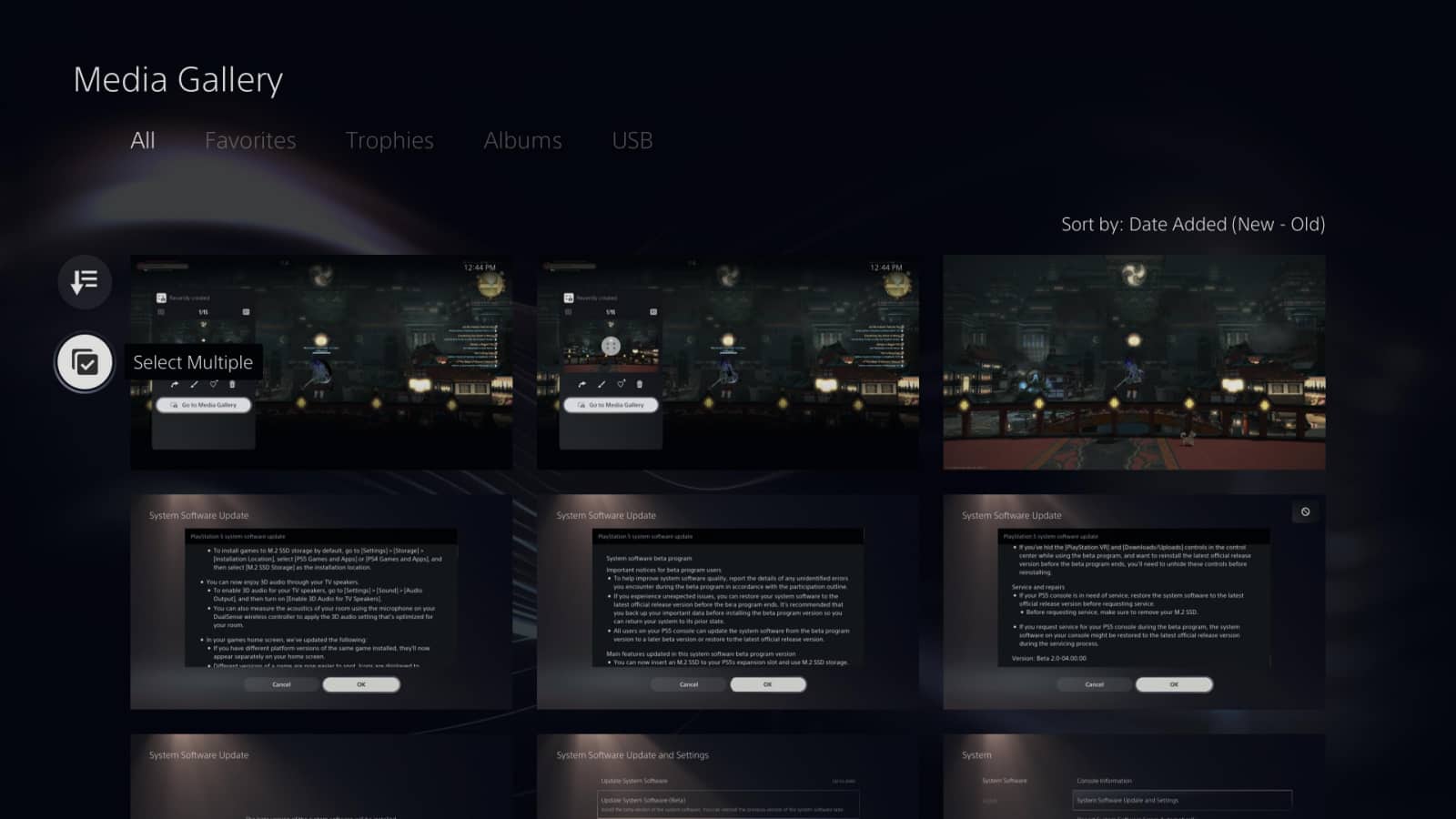 Anúncio
Anúncio
Em seguida, selecione todo o conteúdo que deseja transferir para um USB. Haverá um botão com uma pequena caixa de seleção chamada Selecionar vários. Clique aqui para habilitar as caixas de seleção ao lado de cada mídia que deseja transferir, se houver mais de uma.
Clique no botão de três pontos e selecione copiar para unidade USB
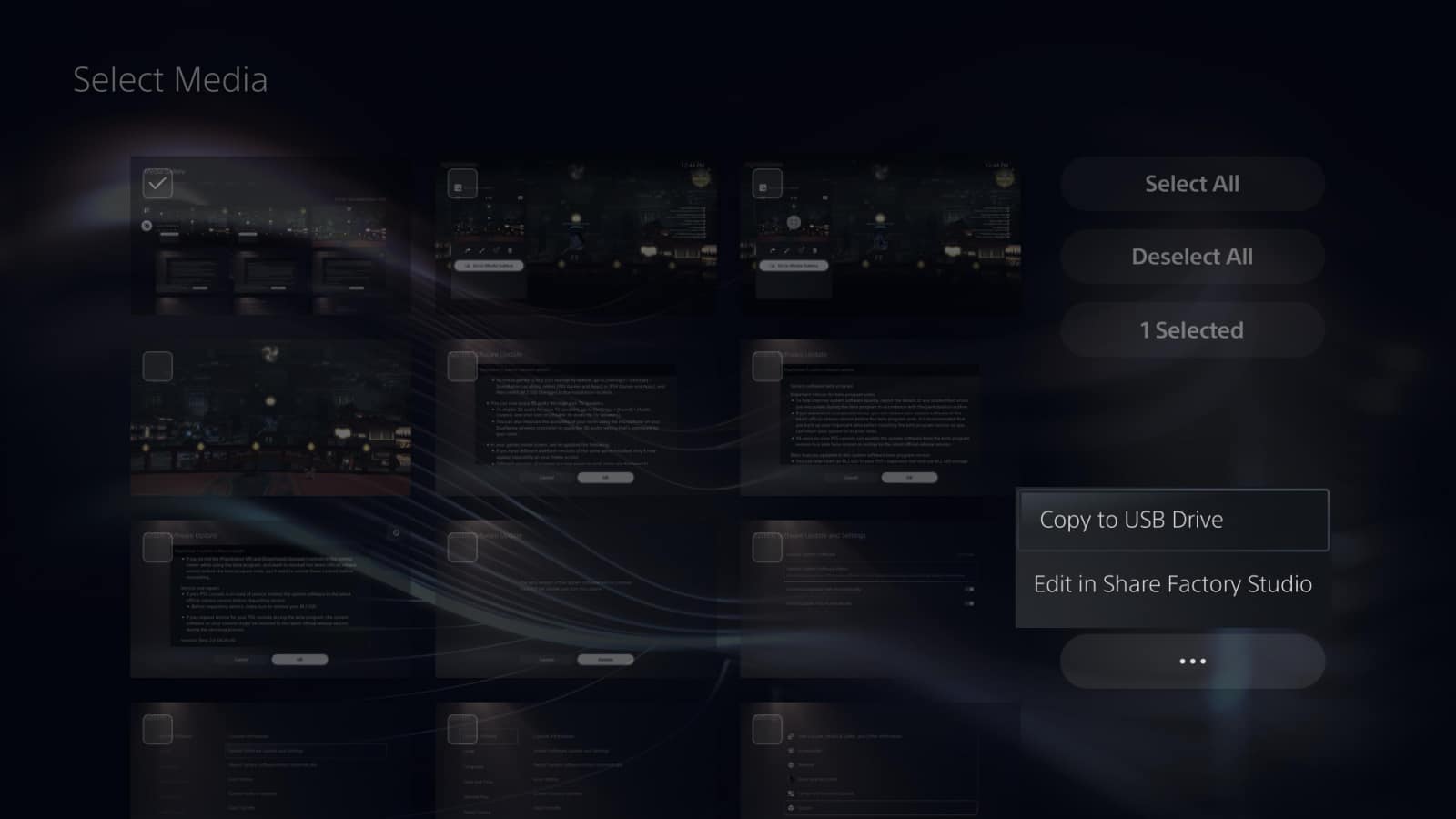
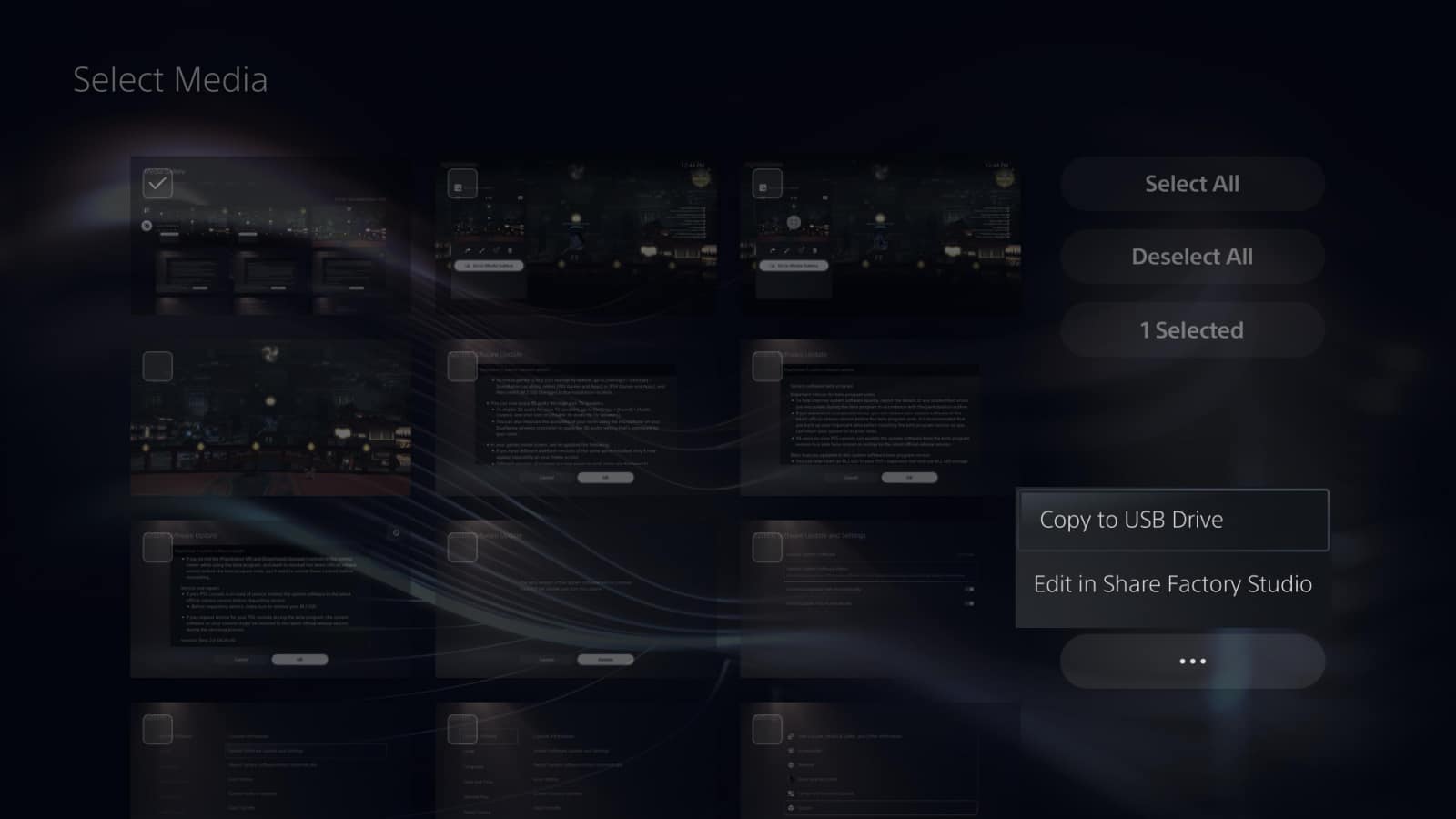
Depois de selecionar todas as mídias que você deseja transferir, vá para o lado direito da tela e clique no botão de três pontos. Onde você encontrará uma opção para copiar toda essa mídia para uma unidade de armazenamento USB. Dependendo de quantos arquivos você selecionou e do tamanho de cada arquivo, isso pode levar algum tempo. A velocidade das velocidades de leitura e gravação da unidade também pode afetar o tempo que isso leva.
Anúncio
Conecte a unidade USB a um PC
Em seguida, se você tiver um PC, conecte o USB dirija-se a ele e transfira todo o conteúdo da pasta de capturas de tela do PS5 para um local no PC que seja fácil de encontrar. Normalmente, crio uma nova pasta na área de trabalho para essa finalidade e, em seguida, movo tudo para ela.
Faça upload dos arquivos de mídia para um serviço ou aplicativo de armazenamento em nuvem
Quer você use algo como Dropbox, Google Drive, OneDrive ou outros serviços e aplicativos semelhantes, você simplesmente deseja fazer upload de todo o conteúdo da pasta PS5 que você criou.
Baixe o conteúdo para seu dispositivo móvel usando o aplicativo em nuvem correspondente
Por último, você pode baixar as capturas de tela e videoclipes para o seu dispositivo móvel usando o mesmo aplicativo ou serviço que você enviou usando o seu PC. Agora você tem toda essa mídia em seu smartphone ou tablet e pode fazer o que quiser. Compartilhe. Salve isso. Edite-o. Se você não tiver um PC, há uma maneira alternativa de movê-los do USB para o seu dispositivo móvel abaixo.
Anúncio
Conecte a unidade USB ao seu dispositivo móvel
Se você não tiver um PC, você pode transferir as capturas de tela e clipes de vídeo diretamente para o seu dispositivo móvel usando um adaptador USB-A para USB-C. Ou um adaptador USB-A para micro USB se o seu dispositivo ainda usar uma porta micro USB. Você pode até obter um adaptador compatível com iPhones.
Depois de conectado, basta abrir o aplicativo de arquivos do seu telefone ou tablet e procurar a pasta do dispositivo de armazenamento externo. Em seguida, localize, selecione e mova todas as capturas de tela e videoclipes para uma pasta de sua escolha no dispositivo móvel. Desconecte a unidade USB e pronto.
Transfira suas capturas de tela e clipes de vídeo pelo aplicativo PlayStation
Se você não quiser seguir todas as etapas acima, transferir a mídia, existe uma maneira mais rápida. Mas envolve a inclusão de outra pessoa no processo.
Abra uma mensagem, selecione a mídia e clique no botão enviar
Depois de selecionar a mídia que deseja transferir para o seu dispositivo móvel, clique no botão Compartilhar no controlador DualSense.
Selecione a opção de mensagens para compartilhar o conteúdo com alguém em sua lista de amigos. Em seguida, clique em enviar.
Abra o aplicativo PlayStation em seu dispositivo móvel
Agora que você compartilhou o conteúdo com um amigo, abra o aplicativo PlayStation e vá para o recurso de mensagens. Todas as suas conversas que acontecem no PS5 serão listadas aqui para que você possa interagir com elas. Encontre a conversa com o amigo com quem você compartilhou sua mídia.
Clique no botão de download
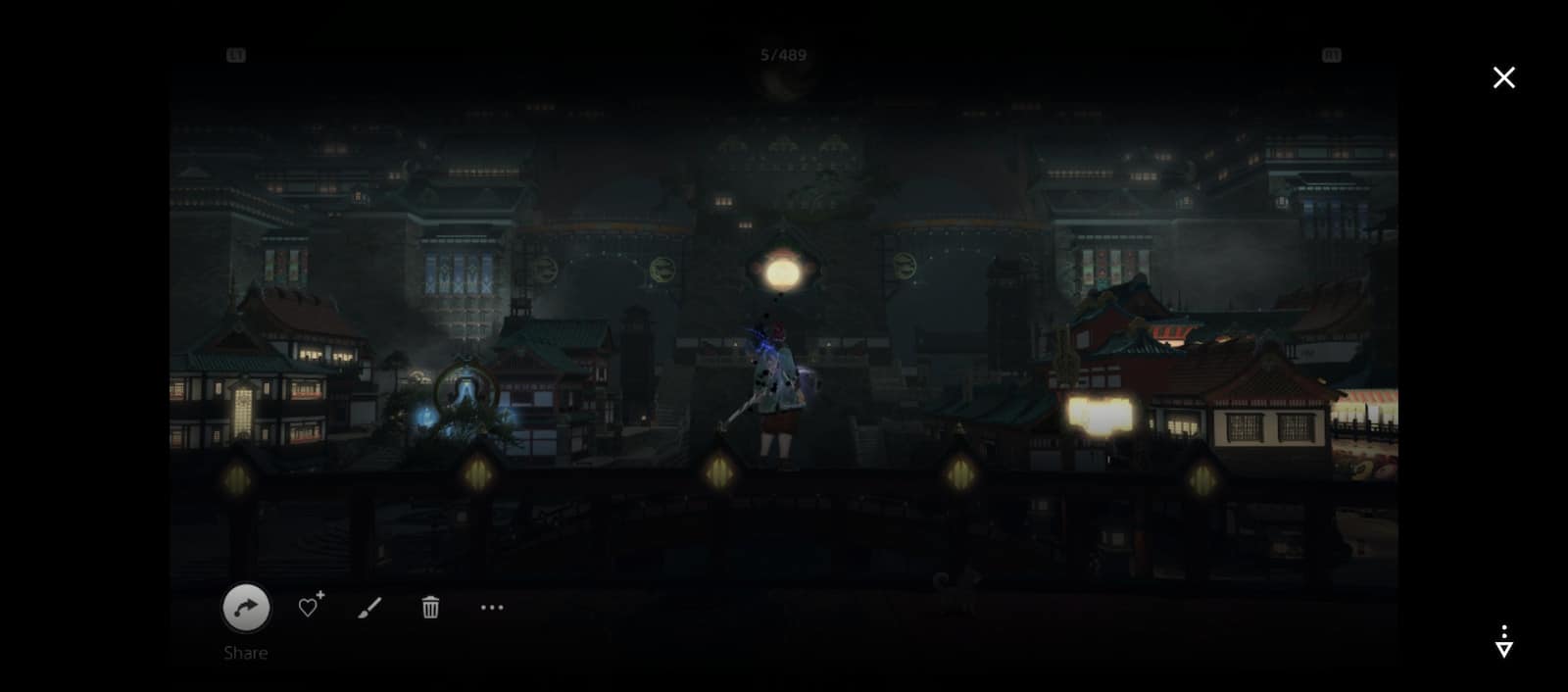
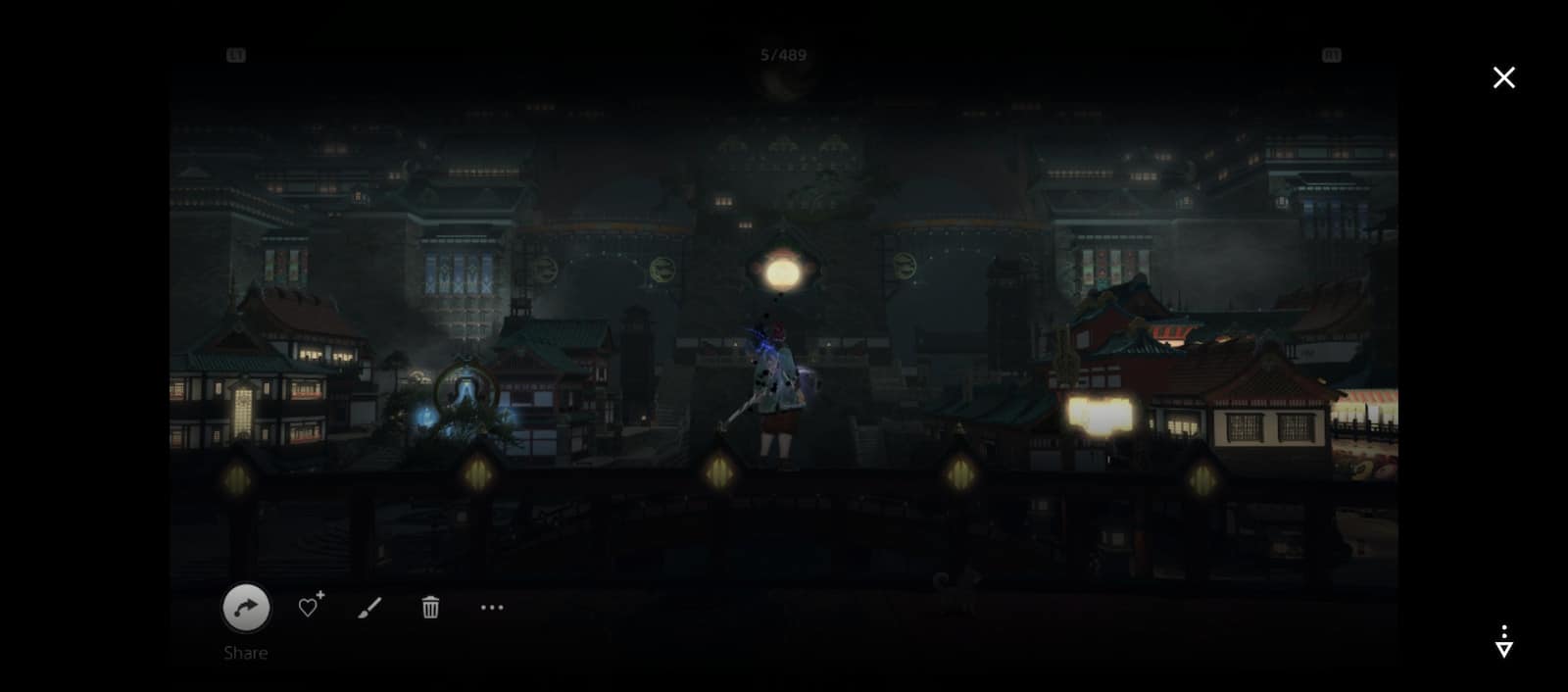
Depois de visualizar cada captura de tela ou videoclipe no recurso de mensagens do aplicativo PlayStation, há um botão de download que você pode tocar para fazer o download esse conteúdo. Agora está no seu dispositivo móvel e você pode compartilhá-lo em outro lugar ou apenas salvá-lo para mostrar aos amigos pessoalmente.
Se você tem um amigo que não se importa em receber mensagens suas de vez em quando com essa finalidade , é muito mais rápido do que copiar tudo para um USB. Além disso, é totalmente sem fio, então você não precisa conectar nada.
Transfira suas capturas de tela e videoclipes pelo Twitter
O método final para transferir suas capturas de tela e videoclipes é primeiro compartilhar o conteúdo com o Twitter. Esta é mais uma maneira rápida de mover o conteúdo para o seu dispositivo móvel. Tendo feito isso algumas vezes pessoalmente, é rápido e indolor.
Há uma ressalva, porém. Se você quiser fazer download de videoclipes, precisará de um aplicativo para isso. No Android, existem algumas opções. Portanto, encontre um de que goste e use-o para baixar os clipes que você compartilha em seu feed pessoal do Twitter.
Clique no botão de compartilhamento em seu controlador DualSense
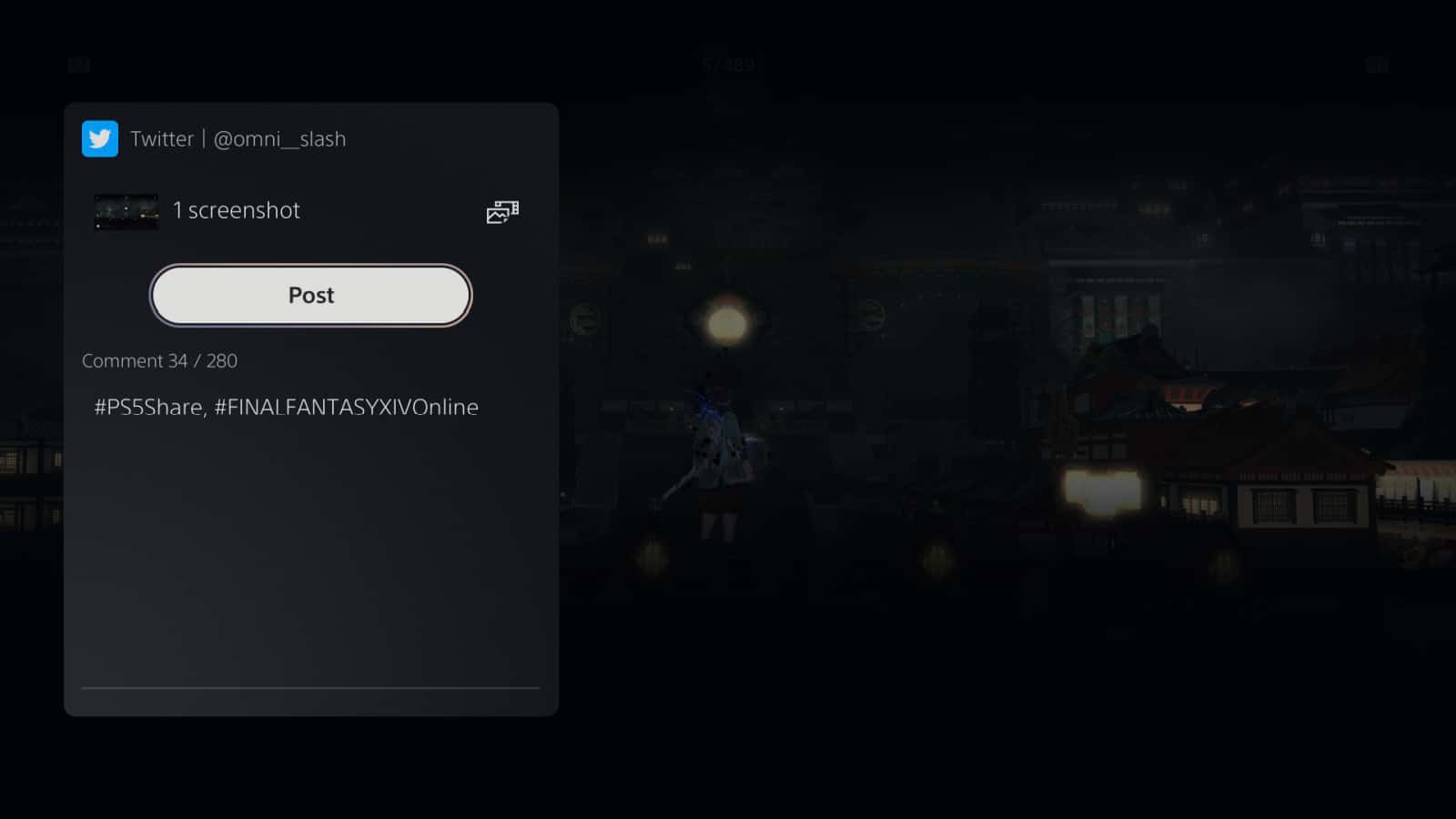
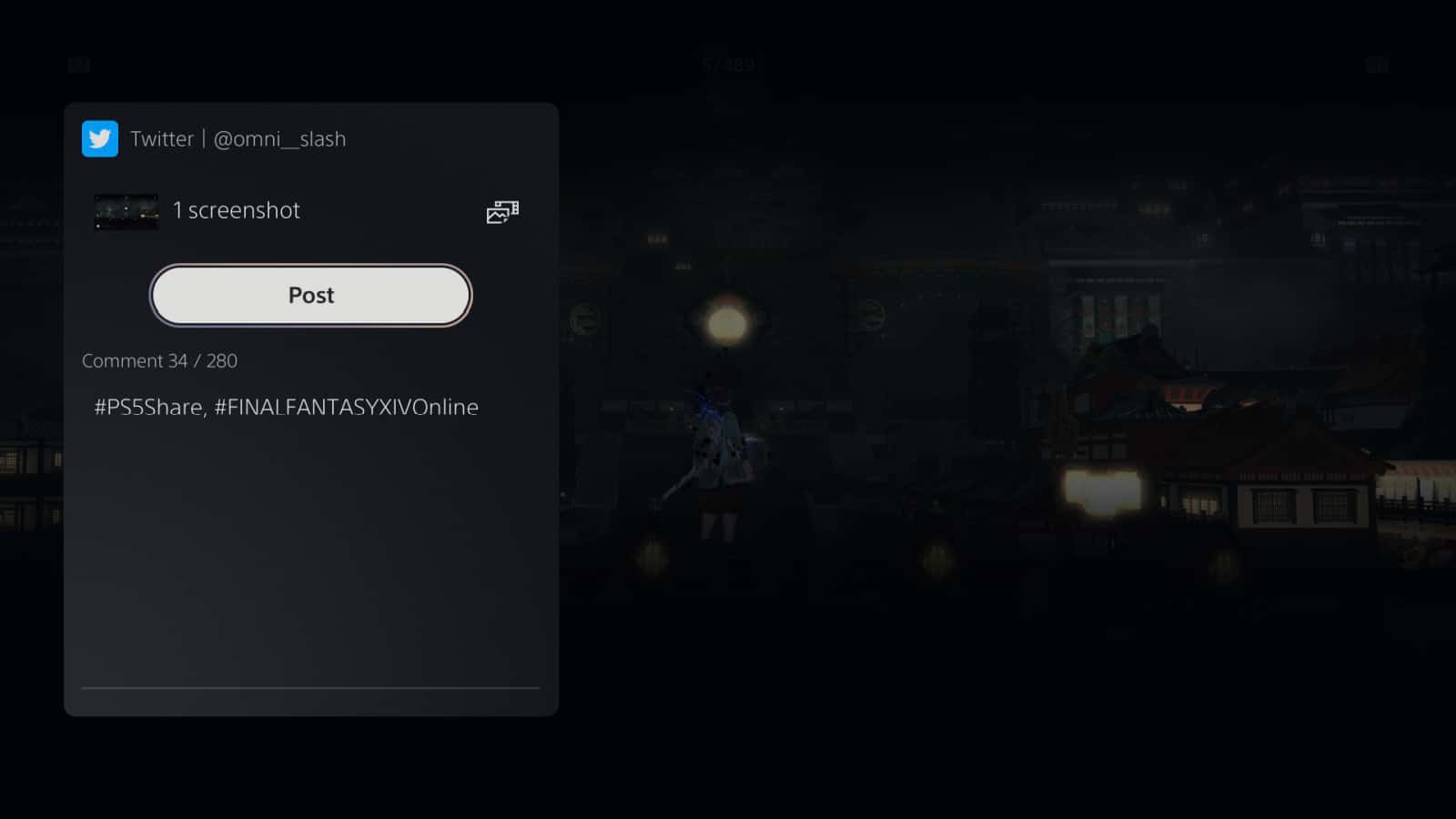
Depois de selecionar o conteúdo que deseja transferir, clique em Compartilhar abotoe seu controlador DualSense. Em seguida, compartilhe com o Twitter e crie uma postagem que aparecerá em sua linha do tempo.
Abra o Twitter e baixe suas capturas de tela
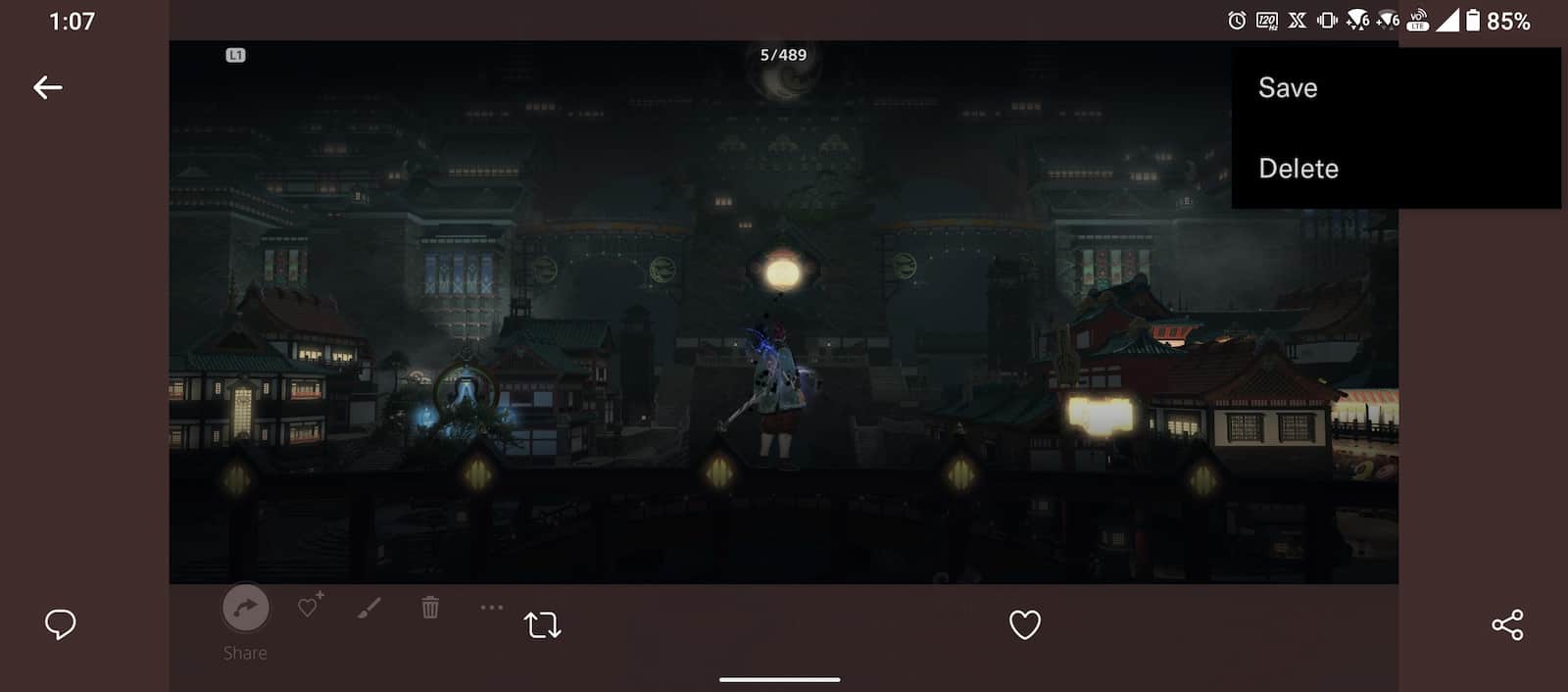
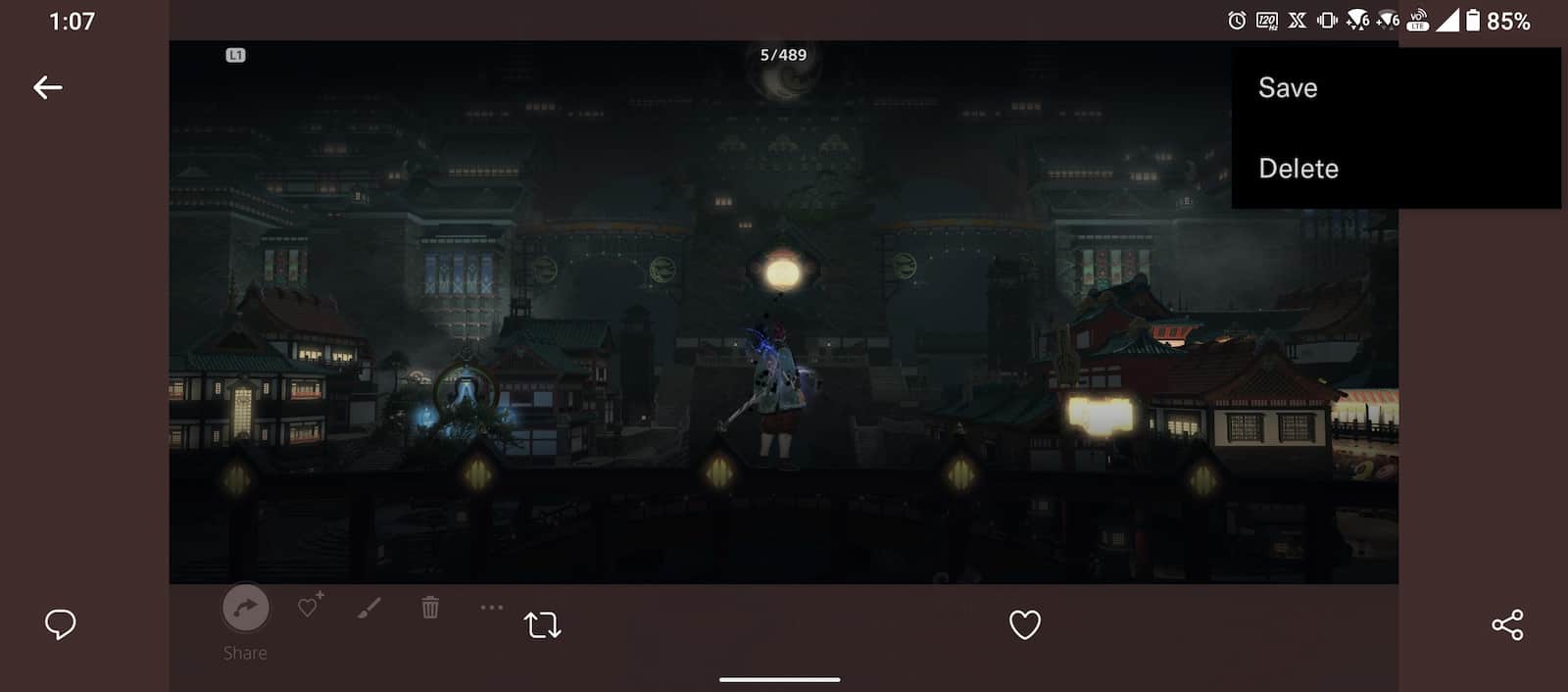
Assim que a postagem for compartilhada, basta iniciar o aplicativo do Twitter em seu telefone ou tablet e encontrar seu postar em seu perfil. Se for uma captura de tela, você poderá fazer o download nativamente, sem nenhum aplicativo extra. Se for um videoclipe, você precisará ter um aplicativo que permita o download de vídeos do Twitter, já que o aplicativo oficial do Twitter em si não inclui esse recurso.
E é isso. Três métodos diferentes para transferir suas capturas de tela e videoclipes do PS5 para o seu dispositivo móvel. Cada um um pouco diferente, mas todos relativamente fáceis. Agora vá em frente e compartilhe todos aqueles incríveis momentos de jogo do PS5.
